
Bei einer Netzwerkverbindung (Web-Service-Druck)
Unter Windows Vista/Server 2008/7/Server 2008 R2 können Drucker im Netzwerk, die die Web-Service-Druckfunktion unterstützen, gefunden und installiert werden.
Wenn Sie einen Treiber auf einem Computer installieren möchten, auf dem bereits ein anderer Treiber vorhanden ist, müssen Sie zuerst das gesamte vorhandene Treiberpaket deinstallieren. Ausführliche Informationen finden Sie unter Windows.
Einstellungen dieses Systems
Zur Verwendung des Web-Service-Drucks müssen Sie vorab die Netzwerkeinstellungen des Systems einrichten.
Einrichtungselemente | Beschreibung |
|---|---|
IP-Adresse | Geben Sie in [TCP/IP Setting] dieses Systems die IP-Adresse ein. |
Web-Service-Einstellungen | Aktivieren Sie in [Web Service Setting] des Systems die Druckfunktion. |
Ausführliche Informationen über die Netzwerkeinstellungen dieses Systems finden Sie unter NIC-Einstellung: Konfigurieren der Netzwerk-Informationen des Systems.
Bekanntgabe des Treibers über das Netzwerkfenster
Zur Verwendung des Web-Service-Drucks unter Windows Vista/Server 2008/7/Server 2008 R2 installieren Sie den Druckertreiber, bevor er auf dem Computer per Plug & Play bekanntgegeben wird.
Für die Installation der Treiber sind Administratorrechte erforderlich.
Installieren Sie den Druckertreiber für dieses System.
Installieren Sie den Druckertreiber mit dem Installationsprogramm oder dem Druckerinstallations-Assistenten.
Der Druckertreiber kann an einem beliebigen Port installiert werden.
Ausführliche Informationen finden Sie unter Installieren des PS-Plugin-Treibers oder Bei einer Netzwerkverbindung (LPR/Port 9100/SMB).
Schalten Sie das System ein und achten Sie darauf, dass es bereits mit dem Netzwerk verbunden ist.
Da nach dem Drucker gesucht wird, müssen Sie sicherstellen, dass das System mit dem Netzwerk verbunden ist.Überprüfen Sie vor der Verwendung des Web-Service-Drucks, ob [Netzwerkerkennung] unter [Netzwerk- und Freigabecenter] - [Erweiterte Freigabeeinstellungen ändern] auf dem Computer aktiviert ist.
Öffnen Sie das Fenster [Netzwerk].
Unter Windows Vista/Server 2008 klicken Sie auf [Start] und [Netzwerk].
Unter Windows 7 öffnen Sie [Computer] und klicken auf [Netzwerk].
Wenn [Netzwerk] unter [Computer] nicht angezeigt wird, klicken Sie in der [Systemsteuerung] auf [Netzwerk und Internet] und dann auf [Netzwerkcomputer und -geräte anzeigen].
Die angeschlossenen Computer und Geräte werden erkannt.
Klicken Sie mit der rechten Maustaste auf den Gerätenamen und wählen Sie [Installieren].
Zum Abrufen des Gerätenamens wählen Sie auf diesem System [Netzwerkeinstellung] - [Controller-NIC-Einstellung] - [Web Service Setting] - [Druckeinstellung] unter [Administratoreinstellungen]. In der Standardeinstellung entsprechen die letzten sechs Zeichen des [Druckernamens] den niederwertigen drei Bytes der MAC-Adresse.
Wählen Sie zum Abrufen der MAC-Adresse die Option [Konfigurationsseite]. Ausführliche Informationen über den Druck der [Konfigurationsseite] finden Sie unter Berichttyp: Ausgeben eines Berichts.
Der Druckertreiber für dieses System wird erkannt und das System ist einsatzbereit.
Vergewissern Sie sich nach Abschluss der Installation, dass das Symbol für den installierten Drucker im Fenster [Geräte und Drucker] oder [Drucker] angezeigt wird.
Wenn der Druckertreiber nicht ordnungsgemäß installiert wird, muss er über die Option [Treiber aktualisieren] aktualisiert werden. Ausführliche Informationen finden Sie unter Bei einer lokalen (USB) Verbindung.
Unter Windows Vista/Server 2008 können Sie die Aufgabe fortsetzen und den Installationsdatenträger mit dem Druckertreiber angeben. Auf diese Weise können Sie den Druckertreiber installieren, wenn die Installation noch nicht im Vorfeld durchgeführt wurde. Wenn das Fenster [Neue Hardware gefunden] angezeigt wird, befolgen Sie die angezeigten Anweisungen, um den Vorgang durchzuführen. Ausführliche Informationen finden Sie in den Schritten 11 bis 20 unter "Installieren des Druckertreibers durch die Angabe der IP-Adresse mit dem Druckerinstallations-Assistenten".
Unter Windows 7/Server 2008 R2 können Sie den Installationsdatenträger nicht mehr angeben, wenn das System mit dem Computer verbunden ist. Installieren Sie den Druckertreiber bereits im Vorfeld (Schritt 1).
Installieren des Druckertreibers durch die Angabe der IP-Adresse mit dem Druckerinstallations-Assistenten
Unter Windows Vista/Server 2008 können Sie ein Web-Service-Gerät nach dem Anschließen dieses Systems mit Hilfe der Druckerfunktion für das Hinzufügen neuer Geräte einbinden.
Unter Windows 7/Server 2008 R2 können Sie den Druckertreiber nicht anhand der folgenden Vorgehensweise installieren.
Für die Installation der Treiber sind Administratorrechte erforderlich.
Schalten Sie das System ein und achten Sie darauf, dass es bereits mit dem Netzwerk verbunden ist.
Da während der Installation nach dem Drucker gesucht wird, müssen Sie sicherstellen, dass das System mit dem Netzwerk verbunden ist.Überprüfen Sie vor der Verwendung des Web-Service-Drucks, ob auf dem Computer die [Netzwerkerkennung] im [Netzwerk- und Freigabecenter] aktiviert ist.
Legen Sie die Treiber-CD-ROM in das CD-ROM-Laufwerk.
Klicken Sie auf [Start] und wählen Sie dann die [Systemsteuerung].
Klicken Sie unter Windows Vista/Server 2008 auf [Systemsteuerung] - [Hardware und Sound] - [Drucker]. Wenn die [Systemsteuerung] in der klassischen Ansicht dargestellt wird, doppelklicken Sie auf [Drucker].
Klicken Sie unter [Hardware und Sound] auf [Drucker].
Wenn die [Systemsteuerung] in der klassischen Ansicht dargestellt wird, doppelklicken Sie auf [Drucker].
Klicken Sie im der Symbolleiste auf [Drucker hinzufügen].
Unter Windows Vista:
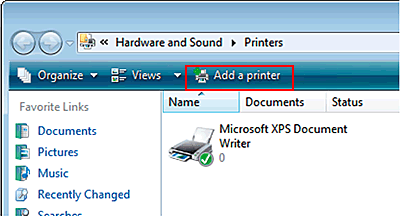
Unter Windows Server 2008:

Der [Druckerinstallations-Assistent] wird gestartet.
Klicken Sie auf [Einen lokalen Drucker hinzufügen].
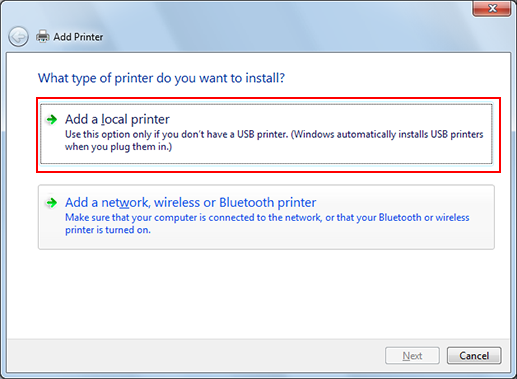
Klicken Sie auf [Neuen Anschluss erstellen:] und wählen Sie dann den Anschlusstyp aus.
Wählen Sie [Standard-TCP/IP-Port].
Klicken Sie auf [Weiter].
Wählen Sie [Webdienstegerät], geben Sie die IP-Adresse ein und klicken Sie dann auf [Weiter].

Es wird nach einem Drucker mit der eingegebenen IP-Adresse gesucht, der den Web-Service-Druck unterstützt. Anschließend wird das Dialogfeld [Neue Hardware gefunden] angezeigt.
Klicken Sie auf [Treibersoftware suchen und installieren (empfohlen)].
Wenn Sie in einem Dialogfeld gefragt werden, ob eine Online-Suche durchgeführt werden soll, klicken Sie auf [Nicht online suchen].
Klicken Sie auf [Auf dem Computer nach Treibersoftware suchen (erweitert)].
Klicken Sie auf [Durchsuchen].
Wählen Sie den gewünschten Druckertreiber auf der CD-ROM und klicken Sie dann auf [Öffnen].
Wählen Sie einen Ordner in Abhängigkeit von dem zu verwendenden Druckertreiber und Betriebssystem und der gewünschten Sprache aus. Die verfügbaren Druckertreiber sind der PS-Plugin-Treiber und der PPD-Treiber.
Klicken Sie auf [Weiter].
Folgen Sie den Anweisungen in den anschließend angezeigten Fenstern.
Wenn das Fenster [Benutzerkontensteuerung] angezeigt wird, klicken Sie auf [Fortsetzen].
Wenn das Fenster [Windows-Sicherheit] für die Verifizierung des Herausgebers angezeigt wird, klicken Sie auf [Diese Treibersoftware trotzdem installieren].
Klicken Sie auf [Schließen]
Vergewissern Sie sich nach Abschluss der Installation, dass das Symbol für den installierten Drucker im Fenster [Drucker] angezeigt wird.
Nehmen Sie die CD-ROM aus dem CD-ROM-Laufwerk.
Damit ist die Installation des Druckertreibers abgeschlossen.

